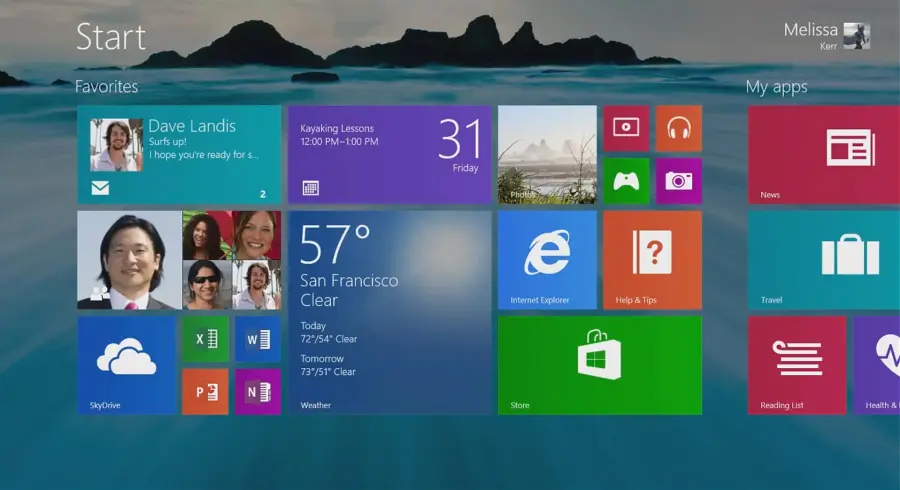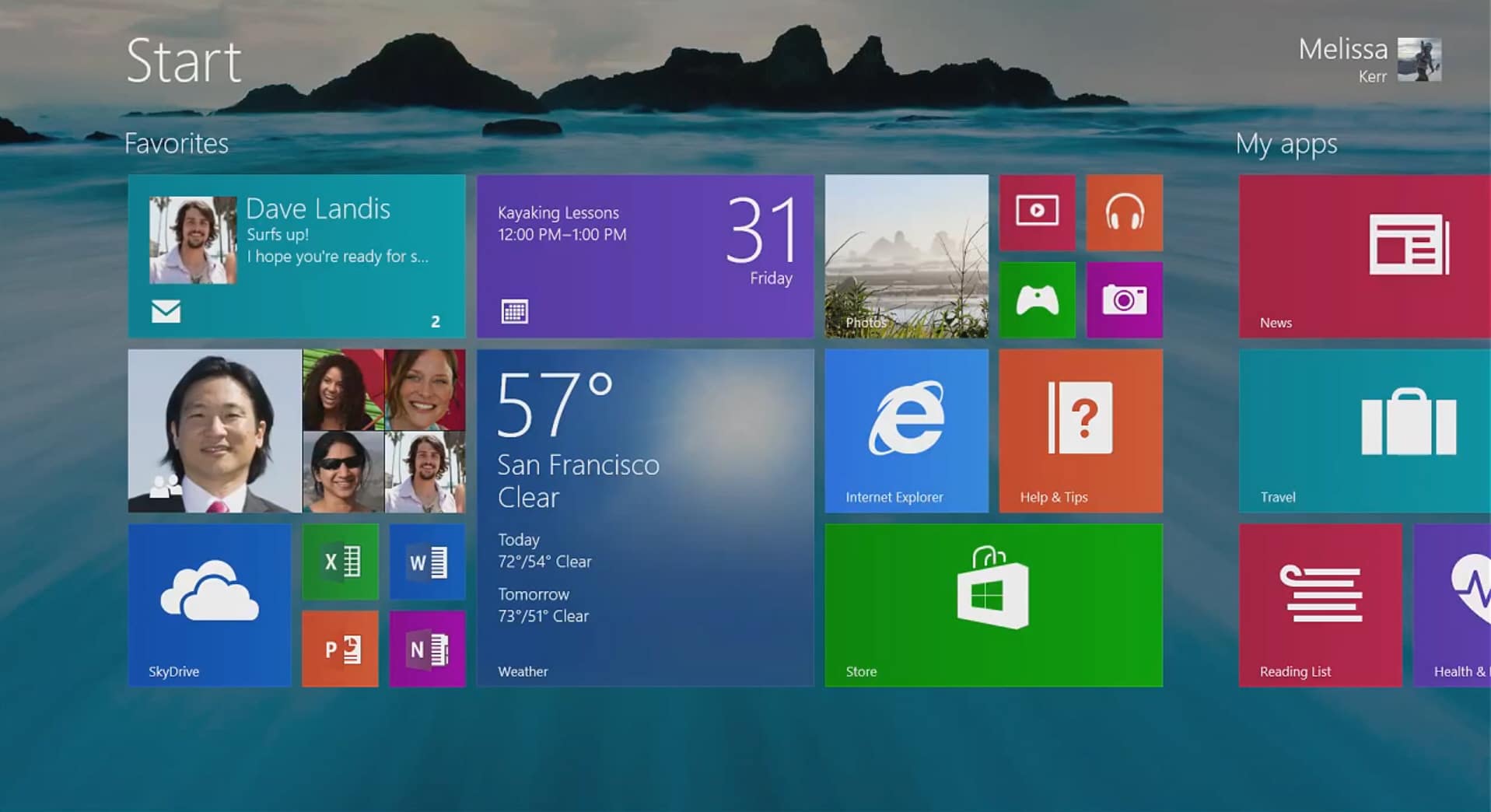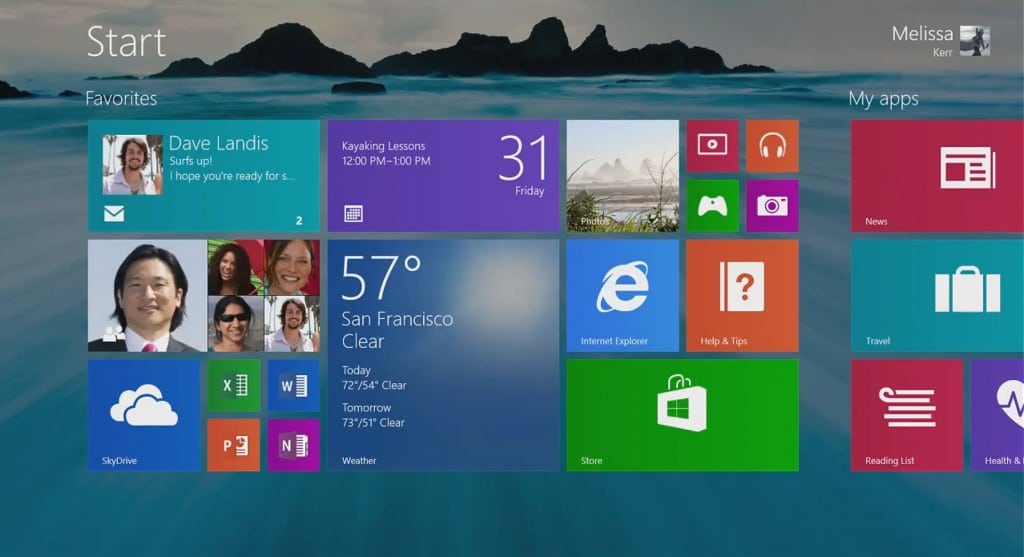Come eliminare la password all'avvio di Windows 8
di Redazione
27/09/2014
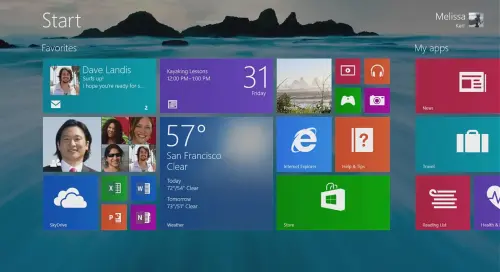
Windows 8, proprio come le versioni precedenti del sistema operativo sviluppato dalla Microsoft, dà la possibilità di controllare l'utilizzo del computer richiedendo una password all'avvio. La chiave d'accesso è molto utile quando c'è il rischio che altri utenti possano sfruttare il nostro device e, di conseguenza, accedere ai dati sensibili in esso contenuti.
Capita spesso, però, che la password diventi fastidiosa e che rallenti l'utilizzo del computer, soprattutto quando la nostra privacy non è a rischio. E' importante, quindi, sapere come eliminare la password all'avvio di Windows 8. L'operazione è molto veloce, si esegue in pochi e semplici passaggi e vi permette di guadagnare tempo prezioso e di migliorare l'esperienza di utilizzo del pc.
Iniziamo con il procedimento per imparare come eliminare la password all'avvio di Windows 8 senza difficoltà:
- Accendere il pc ed inserire la password per avviarlo correttamente.
- Usare la combinazione di tasti WIN+R per lanciare in modo immediato la finestra Esegui. All'interno di questa finestra, digitare L'alternativa è cercare netplwiz dalla barra laterale, cliccando sulla lente di ingrandimento.
- Togliere la spunta alla voce Per utilizzare questo computer è necessario che l’utente immetta il nome e la password.
- Fare click su Applica e successivamente su OK per eliminare la password all'avvio di Windows 8.
- Far comparire la barra laterale destra, o con il mouse o con la combinazione di tasti WIN+C, e fare click sulla voce Impostazioni, rappresentata dall'icona dell'ingranaggio.
- Individuare la voce Modifica impostazioni PC, posta in basso, e fare click su di essa.
- Seguire il percorso Account → Opzioni d'accesso.
- A destra è presente la voce Criteri per le password; scegliere l'opzione Per riattivare il PC non è necessaria la password.
- Spostarsi nella colonna a sinistra e fare click sulla voce Utenti.
- Sotto la voce Gli utenti con una password devo immetterla per riattivare questo PC fare click su
- Si aprirà una finestra, all'interno della quale saranno descritti i possibili rischi dovuti alla rimozione della password. Se siete sicuri dell'operazione fate click su
Articolo Precedente
Android: Slatebook 14 sarà un tablet potente ed ibrido
Articolo Successivo
Le migliori alternative a Windows Media Player
Redazione
Articoli Correlati

Equalizzare musica: i migliori programmi
10/08/2020